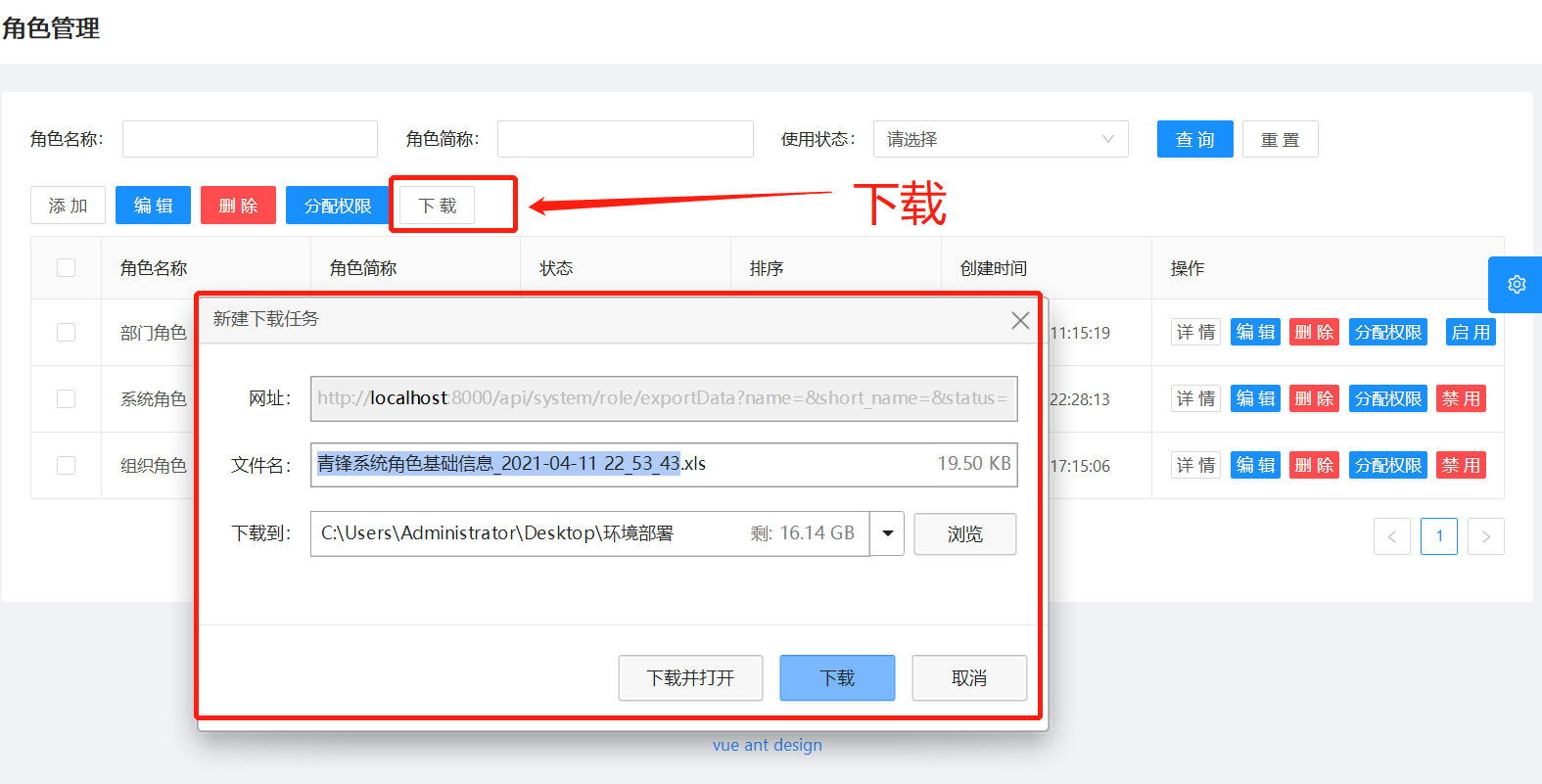基本情况说明
点击左侧菜单中的【系统管理】-【角色管理】进入到角色管理页面。
角色基本信息可以根据:角色名称、角色简称、使用状态等条件进行查询。
角色信息添加
点击信息列表上面的【添加】按钮,进行角色信息的添加。
完成添加基础信息(红色*代表必输项),点击保存即可完成信息的新增。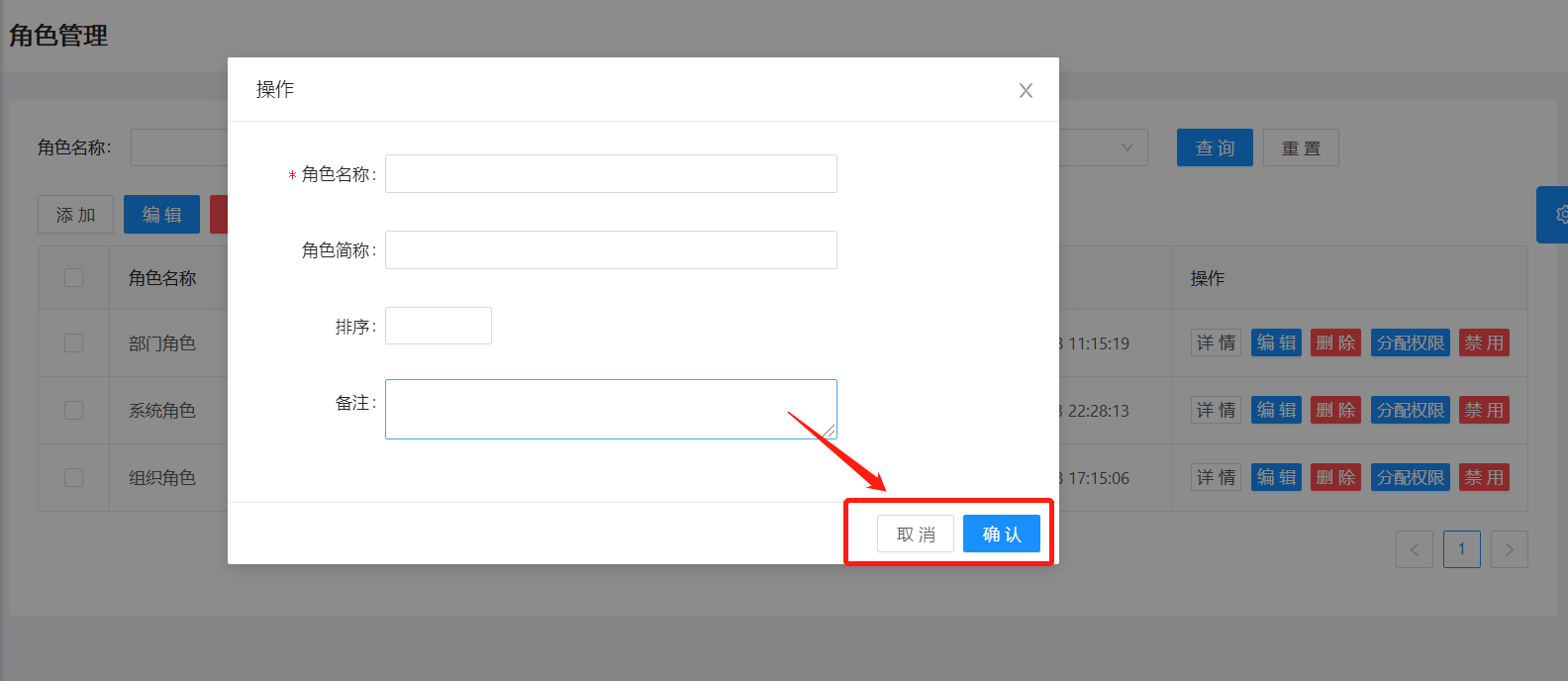
根据情况进行信息添加,点击【取消】按钮则放弃本次操作,点击【确认】按钮完成本次操作。
角色信息编辑
点击信息列表上面的【编辑】按钮或者列表信息后面的【编辑】按钮进行编辑操作。
列表上面的编辑按钮,每次只能操作一条数据,如果没有选择或选择多条数据,点击编辑会提示:
根据情况进行信息编辑,点击【取消】按钮则放弃本次操作,点击【确认】按钮完成本次操作。
角色信息删除
点击信息列表上面的【删除】按钮或者列表信息后面的【删除】按钮进行删除操作。
列表上面的按钮可以进行批量删除,最少选择一条数据,列表右侧按钮每次只能删除一条数据。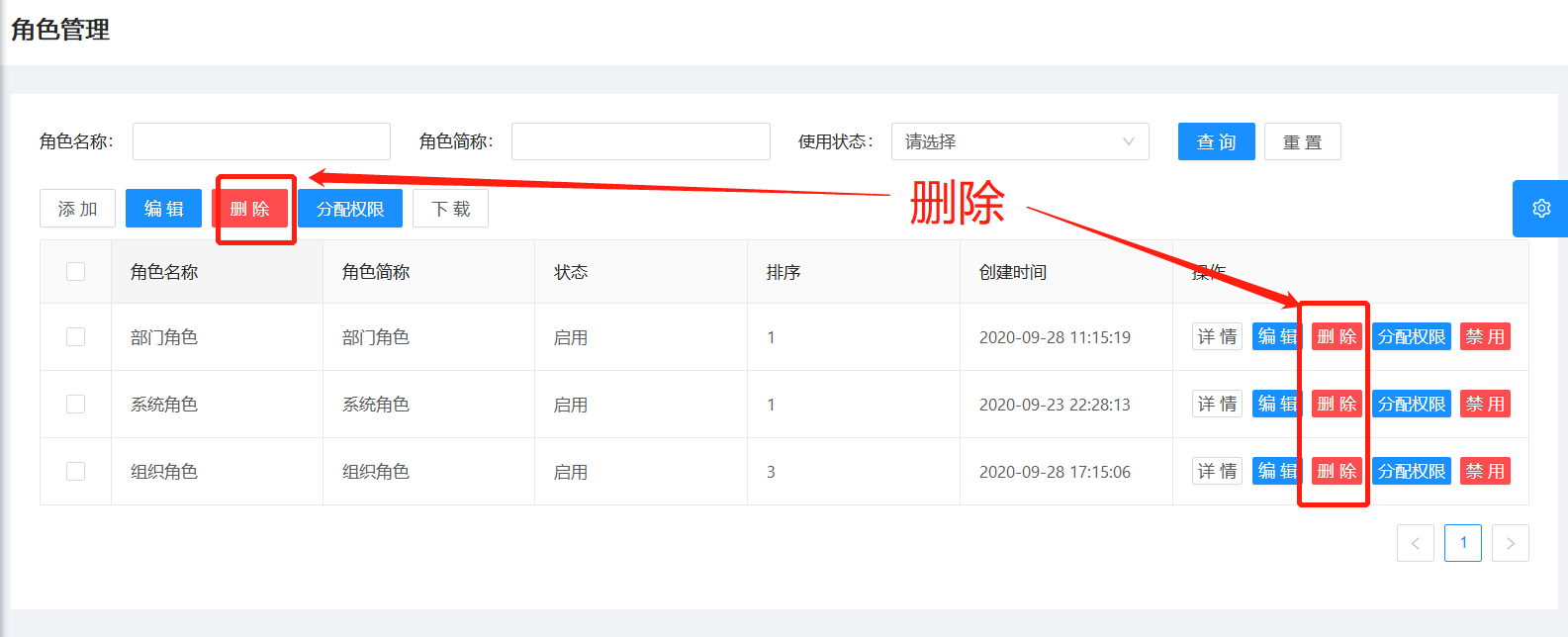
列表上面的删除按钮为批量删除,如果没有选择删除的数据,点击按钮会提示: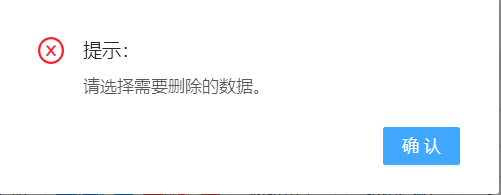
选择完成,点击删除按钮: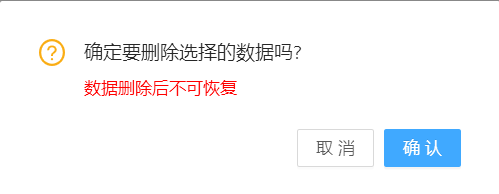
点击【取消】按钮则放弃本次操作,点击【确认】按钮完成本次操作。
权限信息分配
点击信息列表上面的【权限分配】按钮或者列表信息更多中的【权限分配】按钮进行权限分配操作。
列表上面的权限分配只能选择一条数据,如果没有选择,直接点击按钮,会提示: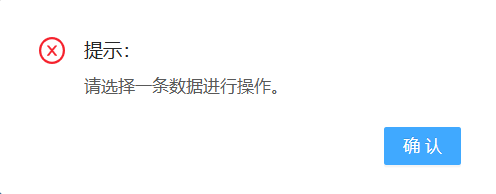
角色权限分配:分配不同的角色可以享有不同角色对应的菜单功能权限。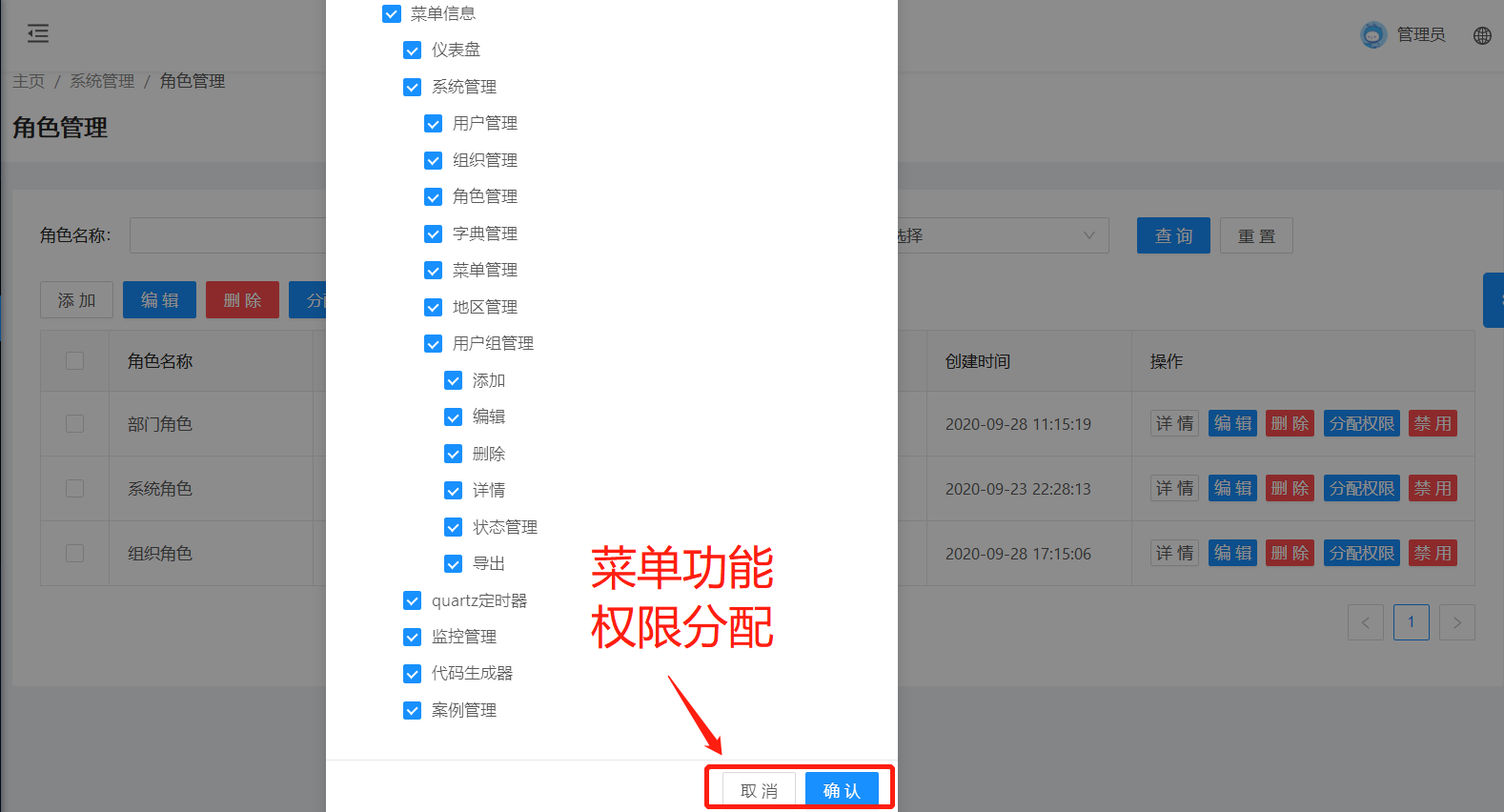
设置完成后,点击【取消】按钮则放弃本次操作,点击【确认】按钮完成本次操作。
角色启用、禁用
点击列表后面的更多、选择【启用/禁用】按钮,可以管理当前角色的状态。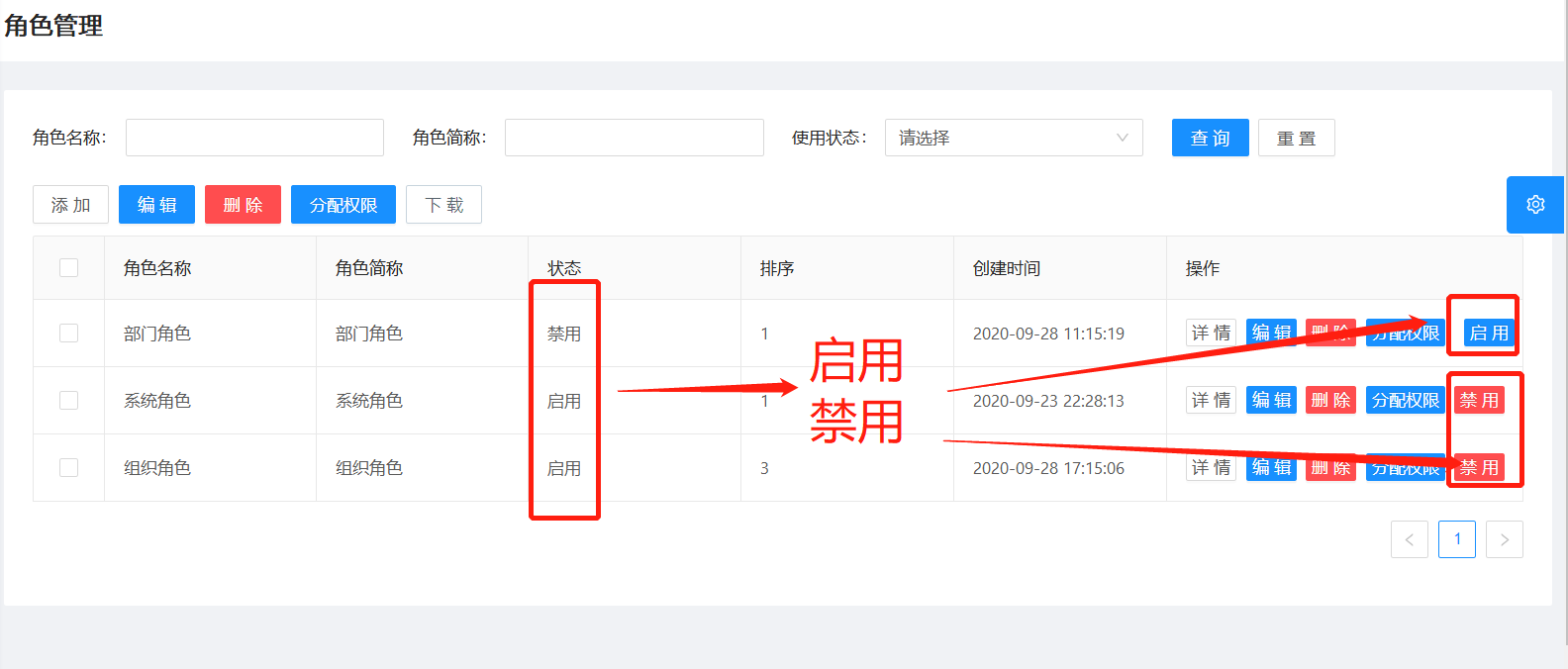
角色信息下载
点击列表信息上面的【下载】按钮,可以下载角色基础信息,角色信息下载的范围根据当前查询条件过滤后的信息范围。